Allgemeine Fragen
Die Alarmierungssoftware GisboAlarm ist in zwei Versionen, Professional und Communication, unterteilt und bietet zusätzliche Module sowie Hardware. Die Lizenzpreise sind gestaffelt und können bei unserem Vertrieb angefragt werden.
Geräte, die einen Alarm absetzen und/oder empfangen, müssen lizenziert werden.
Die Anschaffungskosten der Lizenzen sowie der Hardware sind einmalig, lediglich der Wartungs- und Supportvertrag (optional) sind jährliche Kosten.
Jedes Gerät, welches GisboAlarm nutzen möchte, benötigt eine Lizenz. Die PC-Lizenz wird erst gezählt, wenn Sie die PCs der Organisationsstruktur zuweisen. Die Hostnamen in der Geräteliste werden nicht beachtet.
Durch Erreichen des Lizenzvolumens ist es nicht mehr möglich, weitere Geräte der Organisationsstruktur zuzuordnen. In diesem Fall kontaktieren Sie bitte unseren Vertrieb.
Nach der Ersteinrichtung müssen lediglich die Standorte der Geräte aktuell gehalten werden. Diese Pflege kann von den Anwendern selbst oder über die Anbindung an vorhandene Systeme wie z.B. dem Active-Directory (LDAP-Abfragen) oder per CSV-Datei erfolgen. Der Gesamtaufwand richtet sich nach der Größe der Einrichtung und ist eher gering.
4 GB RAM
GisboAlarm bietet die Möglichkeit über das Hardware-Modul „GisboConnect 2.0“ potentialfreie und digitale Kontakte zu schalten. Die Kommunikation erfolgt bidirektional wodurch Alarme in beiden Richtungen ausgelöst werden können. Die Weiterleitung der Signale erfolgt an Ihr gewohntes GisboAlarm System (PCs, Telefone, SMS, Apps und E-Mail-Adressen).
Sie können GisboAlarm in einer vollumfänglichen Demoversion mit allen Hardwaremodulen testen. Nach dem Kauf lesen Sie Ihre bestellte Lizenzdatei ein und die bestehende Konfiguration bleibt erhalten.
Nutzen Sie eine Kombination aus folgenden Geräten:
- Maus (über Desktopbutton, Desktopicon)
- Tastatur (Taste, Tastenkombination und Panikalarm)
- USB-Button
- Funkhandsender (Reichweite ca. 300m)
- Telefon
- App
- Weiterleitung (SMS, E-Mail)
Selbstverständlich. Der Empfängerkreis ist frei wählbar und wird vorab in der Konfiguration bestimmt.
Ja, eine Alarmierung kann einfach per Tastatur, Maus, USB-Button und per Funkhandsender abgesetzt werden.
Ja, Ihnen steht frei einzelne Tasten oder Tastenkombination mit einer Druckdauer zu belegen.
Ja, die Log-Dateien finden Sie sowohl auf dem Server als auch auf den Clients unter C:ProgramDataGisboAlarmlog.
Führen Sie auf dem Server die Serverinstallation durch und die Clients ziehen sich die neuste Version automatisch. Das automatische Update ist in der Konfiguration auch deaktivierbar.
Nein, wenn Sie eine Version aus dem Jahre 2015 oder später haben aktualisieren die Clients sich nach der Installation der neuen Version auf dem Server automatisch, wenn die Funktion aktiviert ist. Bei älteren Versionen müssten einmal alle Clients auf den neusten Stand gebracht werden.
Mit GisboAlarm – Communication erhalten Sie alle Funktionen der Version „Professional“ und können über ein zusätzliches Benachrichtigungssystem Krisensituationen sowie interne Abläufe und Maßnahmen steuern. Das Alarmierungssystem wird mit einem Kommunikationsmodul ausgeliefert und stellt das ideale Tool für den Krisenstab, leitende Personen oder die IT-Abteilung dar. Gezielte Evakuierungen, das Warnen über eine Gefahrenlage wie z.B. einer Bombendrohung oder das Informieren über einen Cyberangriff sollte nur von authentifiziertem Personal durchgeführt werden.
Probleme mit dem Alarmierungssystem
- Wurde die GAcfgConnect.dat in das richtige Verzeichnis kopiert?
Die Connect-Datei muss vom Server unter C:ProgramDataGisboAlarm in das selbige Verzeichnis auf den Client kopiert werden.
- Wurde tatsächlich Server installiert und/oder Client?
Anhand der Dienste (Start / Windows Symbol – Eingabe: Dienste) erkennen Sie, welche Installation ausgeführt wurde. Hier sollte nur der Dienst GisboAlarm Server vorhanden sein. Wenn zusätzlich der Dienst GisboAlarm Client installiert wurde, deinstallieren Sie GisboAlarm und führen nur die Serverinstallation aus.
- Hat der Server die richtige IP-Adresse?
Prüfen Sie die IP-Adresse des Servers in der Kommandozeile (Start / Windows Symbol – Eingabe: cmd) mit dem Befehl „ipconfig“.
- Ist der korrekte Hostname des Client-PCs in der Konfiguration (GisboAlarm_Cfg.exe) erfasst?
Prüfen Sie den PC-Namen in der Kommandozeile mit dem Befehl: „hostname“.
- Wurde die Lizenzdatei richtig abgelegt?
Überprüfen Sie, ob eine Lizenzdatei auf dem Server im Installationsverzeichnis vorhanden ist.
- Der Client-Dienst auf dem FatClient startet alle drei Minuten neu?
Entfernen Sie bitte das Häkchen in der Konfiguration unter “Allgemein / Virtualisierung”.
- Wurde der PC der Organisationsstruktur zugeordnet und die Alarmierungswege sind korrekt?
Prüfen Sie in der Konfiguration, ob der PC der Organisationsstruktur einem Raum zugeordnet ist und die Alarmierungswege für den PC definiert sind. Vorausgesetzt eine Alarmstufe wurde bereits angelegt.
- Besteht eine Verbindung von Client zu Server?
Prüfen Sie über den Telnet-Befehl, ob eine beidseitige Kommunikation zwischen Server und Client möglich ist. Hierzu muss zuerst Telnet über die Windows-Features aktiviert werden. Anschließend können sie über die Kommandozentrale (cmd) den Befehl Telnet und die jeweilige IP-Adresse sowie den Port eingeben (Bsp: telnet 192.168.0.1 211).
- Ist der PC-Name (Hostname) korrekt erfasst?
Stellen Sie sicher, dass die PC-Namen bzw. Hostnamen der Clients korrekt in der Konfiguration erfasst sind. Prüfen Sie den PC-Namen über die Kommandozeile mit dem Befehl: „hostname“.
- Der Empfänger ist im gleichen Raum und das Häkchen gesetzt?
Wenn in den Alarmierungswegen der Alarmierungsgeber und -empfänger demselben Raum zugeordnet sind und das Häkchen bei „Organisationsstruktur enthält Büros“ gesetzt ist, so werden die PCs im selben Büro nicht alarmiert. Möchten Sie dies nicht, also die PCs im gleichen Raum sollen dennoch alarmiert werden, entfernen Sie das Häkchen.
- Erscheint das Verzögerungsfenster (Start des Vorgangs) direkt beim Betätigen der ausgewählten Taste / Tastenkombination?
Wenn nein: Bitte die Taste / Tastenkombination und die Druckdauer überprüfen.
- Bei ThinClients: Wie lange ist die Dauer des Tastendrucks und können die ThinClients dies überhaupt weitergeben?
Stellen Sie sicher, dass die ThinClients die Dauer des eingestellten Tastendruckes senden. Sollte dies nicht der Fall sein, tragen Sie eine Verzögerungszeit von 0 bei der Alarmstufe ein.
Ist die korrekte Tastenkombination des Buttons bei der Alarmstufe hinterlegt und wurde diese dem PC zugeordnet? Die von uns aktuell vertriebenen USB-Buttons lösen standartmäßig UMSCHALT+F8 aus.
Sie können die Lautstärke von Windows individuell für jede Alarmstufe konfigurieren.
Wird von einem PC ein Alarm ausgelöst, ist es für den Alarmierungsempfänger in erster Linie wichtig, von wo der Alarm kommt, damit er weiß, woher die Bedrohung kommt. Ist der Alarmauslöser in der Konfiguration erfasst, erfolgt der Abgleich mit der Windowskennung, sofern sich der Benutzer angemeldet hat. Dadurch wird bei der Alarmierung zusätzlich die für diesen angemeldeten Benutzer hinterlegten Daten bei der Alarmierung dargestellt.
Benutzer müssen nicht gepflegt sein, damit die Alarmierung funktioniert. Die Alarmierung erfolgt rein gerätebezogen.
Stellen Sie sicher, dass die Windows-Anmeldenamen der Benutzer korrekt erfasst sind. Ist dies nicht der Fall oder der Benutzer ist noch nicht am Alarmsystem angemeldet, so wird nur der Standort des Alarmgebenden im Alarmierungsfenster angezeigt.
Sollte kein Gebäudeplan beim entsprechenden Knoten in der Organisationsstruktur erfasst sein, so wird der Button „Gebäudeplan“ im Alarmierungsfenster ausgegraut und ist nicht klickbar.
- Ist überall die gleiche Version installiert? Sollte dies nicht der Fall sein, könnte der Client keine Verbindung zum Server haben.
- Besitzt der Client die aktuelle GAcfgConnect.dat (Datei auf dem Server unter C:ProgramDataGisboAlarmlog) und ist mit dem richtigen PC-Namen im selben Mandanten?
- Ist nur die Datei GAcfgConnect.dat im ProgramData-Verzeichnis vorhanden?
- Erscheint die Meldung „Zugriff verweigert“, starten Sie die Konfiguration mit Administratorberechtigungen.
Damit die SMS-Weiterleitung funktioniert, muss sie korrekt konfiguriert und die Handynummern korrekt eingetragen werden. Hier empfehlen wir die Funktion Echo für E-Mail unseres Partners Esendex.
Sollte die E-Mail-Weiterleitung nicht funktionieren, prüfen Sie die Login-Daten Ihres Mailservers.
- S-Firm in Verbindung mit Panikalarmierung
Wenn das Programm S-Firm von der Sparkasse geöffnet ist, werden bei der Anmeldung ungewollt Alarme ausgelöst. Die Panik-Alarmierung ist bei der Verwendung von S-Firm nicht möglich. S-Firm generiert zur Sicherheit automatisch Tastendrücke im Hintergrund. Dadurch wird die Panik-Alarmierung ausgelöst.
- Gegenstände auf Tastatur abgelegt
Wurden versehentlich Gegenstände auf der Tastatur abgelegt, welche die entsprechende Tastenkombination ausgelöst haben?
- Maßnahmen bei Fehlalarmen
Die Alarmierung kann vom Auslöser über das Tray Icon zurückgesetzt werden. Um Fehlalarme zu vermeiden, kann in der Konfiguration angegeben werden, dass der Alarm noch einmal zusätzlich bestätigt werden muss. Die Benutzer wurden nicht ausreichend über das Alarmierungssystem aufgeklärt.
Wie wird GisboAlarm in Virtualisierungsumgebungen eingesetzt?
Wenn Sie per RDP auf einen Rechner aufgeschaltet sind, auf dem GisboAlarm installiert ist, wird der Hostname des PCs in der Konfiguration von GisboAlarm benötigt, an dem Sie physikalisch sitzen. Dieser Hostname ist auf dem entsprechenden Client im Log „Client-Service“ im Ordner C:ProgramDataGisboAlarmlog unter der Bezeichnung WTS-Client aufgeführt. Dieser Hostname wird in der Konfiguration von GisboAlarm benötigt.
Sollte der Alarm zweimal ausgelöst oder empfangen werden, verfügt GisboAlarm über die Funktion „doppelte Session verhindern“. Dadurch erhält Client nur einmal die Alarmierung.
Fragen zur Kommunikationszentrale
Ein Servicefall kann nachträglich angezeigt werden. Dies ist auch für eine bestimmte Dauer einstellbar. Nach Ablauf dieser Dauer schließt der Servicefall NICHT automatisch.
Autorisierte Benutzer können über das Krisenfallfenster die Kommunikationszentrale öffnen und über den Button „Alle Meldungen schließen“ den Krisenfall beenden. Dadurch werden alle noch offenen Fenster auf den Clients geschlossen.
Über das Tray-Icon von GisboAlarm kann die Kommunikationszentrale geöffnet werden. Hier gibt es auf der rechten Seite eine Tabelle. Angemeldete PCs sind grün dargestellt. Hat ein oder mehrere PCs einen Alarm ausgelöst, so werden diese oben rot dargestellt.
Serverumzug
- Sichern Sie sich zuerst vom Server folgenden Ordner. C:ProgramDataGisboAlarm. Hier ist hauptsächlich die Konfigurationsdateien GAcfgMandant1.dat wichtig. In dieser Datei ist Ihre komplette Konfiguration gespeichert. In Abhängigkeit der Mandantenanzahl befinden sich weitere Konfigurationsdateien (GAcfgMandant2.dat, GAcfgMandant3.dat usw.) in diesem Ordner und müssen gesichert werden.
- Danach können Sie auf dem neuen Server das Setup von GisboAlarm ausführen – hier nur “Server” auswählen!
- Jetzt kopieren Sie alle Konfigurationsdateien wieder nach C:ProgramDataGisboAlarm.
- Sollte Ihr neuer Server eine andere IP-Adresse haben, löschen Sie die Datei GAcfgConnect.dat aus dem ProgramData Verzeichnis vom neuen Server.
- Nun müssen Sie im Installationsverzeichnis das Tool “GisboAlarm_Org” öffnen und die IP-Adresse des neuen Servers eintragen und „Speichern“ klicken. Im besten Fall hat diese sich nicht geändert. Wenn doch, müssen Sie auf allen Clients die GAcfgConnect.dat in das Verzeichnis C:ProgramDataGisboAlarm neu verteilen.
- Durch die Datei GAcfgMandanten.dat sind Ihre Mandanten im Tool GisboAlarm_Org wieder vorhanden.
- Abschließend den GisboAlarm Server-Dienst neu starten und GisboAlarm läuft auf dem neuen Server!
Allgemeine Fragen zur Alarm App
Die mobile Alarmierungssoftware ist eine cloudbasierte Softwarelösung und kann auf allen Mobilfunkgeräten mit den iOS und Android Betriebssystemen installiert werden. Eine aktive Internetverbindung wird vorausgesetzt.
Ja, hierzu muss in der Konfiguration der Alarm editierbar gemacht werden. Für das Absetzen eines passiven Alarmes können Sie direkt nach dessen Start einen Text eintragen.
Sie können die App als Sende- und Empfangsversion oder nur als Empfängerversion einsetzen. Mitarbeiter und/oder Studenten die lediglich eine Alarmierung erhalten sollen werden mit der Empfängerversion ausgestattet. Massenalarmierungen können somit schnell und sicher verteilt werden.
Online, über unseren Gisbo-MobileManager unter https://api.gisbo.de/manager/login.php und direkt in der Konfigurationsoberfläche der Alarm App.
Durch Eingabe Ihres Mandantentoken in der Alarm App und die darauffolgende Freischaltung der App über unseren Gisbo MobileManager.
Ja, mit https über Port 443.
Damit unsere Alarm App in Ihr MDM integriert werden kann, ist die Voraussetzung, dass ein Account für den VPP-Store existiert. Seit dem 01.12.2019 läuft der Account über den Business Manager von Apple https://business.apple.com/. Besteht ein Account, ist es notwendig, uns Ihre Organisations-ID in Verbindung mit dem Namen der Organisation mitzuteilen, sodass wir Sie in unserem App Store Connect hinterlegen können. Daraufhin können Sie in Ihrem Business Manager nach Gisbo, oder der App-ID: 1365411820, suchen. Beim Zuweisen der App benötigen Sie unsere Bundle-ID app.gisbo.de.
Ist unsere GisboAlarm-App über die Suche nicht auffindbar, müssen Sie im Apple Business Manager als Administrator der jeweiligen Organisation in die Einstellungen wechseln. Dort findet sich dann im Punkt „Registrierungsinformationen“ der Eintrag „Angepasste Apps“, welcher aktiviert werden muss.
Ja, die Alarm App entspricht den Datenschutzgesetzen. Ein Tracking der Person kann nicht durchgeführt werden. Die GPS-Koordinaten werden nur im Alarmierungsfall gesendet.
Nein, das GPS-Signal wird nur im Fall einer Alarmierung versendet, ein Tracking ist nicht möglich.
Unter Android durch zweimal Drücken des Zurück-Buttons am Handy selbst und unter iOS können Sie durch Hochwischen die App aus dem Arbeitsspeicher entfernen.
Über unseren GisboAlarm MobileManager. Hierzu ist eine Verknüpfung von GisboAlarm zu unserem Webserver notwendig. Geben Sie bitte folgenden Link frei: https://api.gisbo.de/*.
Probleme mit Alarm App Alarmierung
Prüfen Sie die Einstellungen im Betriebssystem des Smartphones und schalten Sie in der Gisbo Alarm App den Alarmton aktiv.
Bitte prüfen Sie folgende Punkte:
- Ist die Alarm App registriert?
- Wurden die Smartphones in der Konfiguration von GisboAlarm synchronisiert?
- Ist die Alarm App in Alarmstufe des stationären Alarmsystems aktiviert?
- Sind die Alarmierungswege richtig definiert?
Prüfen Sie, ob Sie einen Proxy-Server eintragen müssen und ob Ihr GisboAlarm Server Dienst per https nach außen kommuniziert?
Es ist wichtig, nachdem Sie den Webserver aktiviert haben, die Konfiguration einmalig zu speichern.
Allgemeine Fragen
Im Falle einer Telefonalarmierung kommt ein Anruf von der Nummer “+49 4444 4444”.
Probleme mit dem Telefonalarm
Prüfen Sie, ob in der Konfiguration von GisboAlarm im Tab „Webserver“ eine Webserververbindung eingerichtet wurde. Ist dies der Fall, wird die Verbindung als „erfolgreich“ gekennzeichnet und ist grün hinterlegt. Des Weiteren muss im Telefonregister „Geräte / Telefon“ die gewünschte Telefonnummer im korrekten Format „+49 …“ eingetragen werden. Nachdem das Telefon der Organisationsstruktur zugewiesen wurde und in einer Alarmstufe das Häkchen bei „Telefonie“ gesetzt ist, kann die Telefonnummer in den Alarmierungswegen als Alarmierungsempfänger bzw. Alarmierungsgeber verwendet werden.
Wenn ein Alarm vom Telefon abgesetzt werden soll, muss folgende Nummer angerufen werden: “+49 32 223270111”. Im besten Fall hinterlegen sie die Nummer als Kurzwahl. Es ertönt dann ein Besetz-Zeichen, der Anruf wird beendet und der Alarm geht raus.
Probleme mit dem Funksystem
- Ist der Funkempfänger richtig konfiguriert? Bitte prüfen Sie alle Einstellungen aus der Administrationsbeschreibung.
- Kann ein Ping von einem beliebigen Client zu der IP-Adresse des GisboAlarm Server ausgeführt werden?
- Ist ein Telnet von einem beliebigen Client zu der IP-Adresse des GisboAlarm Server über den Port des Funkhandsenders möglich?
- Bitte prüfen Sie in den Log-Dateien auf dem Client ob ein unbekannter Handsender auftaucht und ob die ID des Gerätes stimmt.
- Wireshark auf Server installieren und Verbindungen prüfen
Im Freien beträgt die Reichweite 300 Meter. In den Gebäuden reduziert sich diese in Abhängigkeit der Gebäudebeschaffenheit auf 30-50 Meter.
Wir empfehlen, die Batterien spätestens alle 2 Jahre auszutauschen. Hierzu wird der Batterietyp CR2032 benötigt.
Alle Funkhandsender können mit einem Funkempfänger kommunizieren. Der nächste mögliche Funkempfänger empfängt das Signal leitet es über das Netzwerk zum GisboAlarm Server. Die Anzahl der Empfänger variiert dem Gebäude entsprechend und sollte getestet werden.